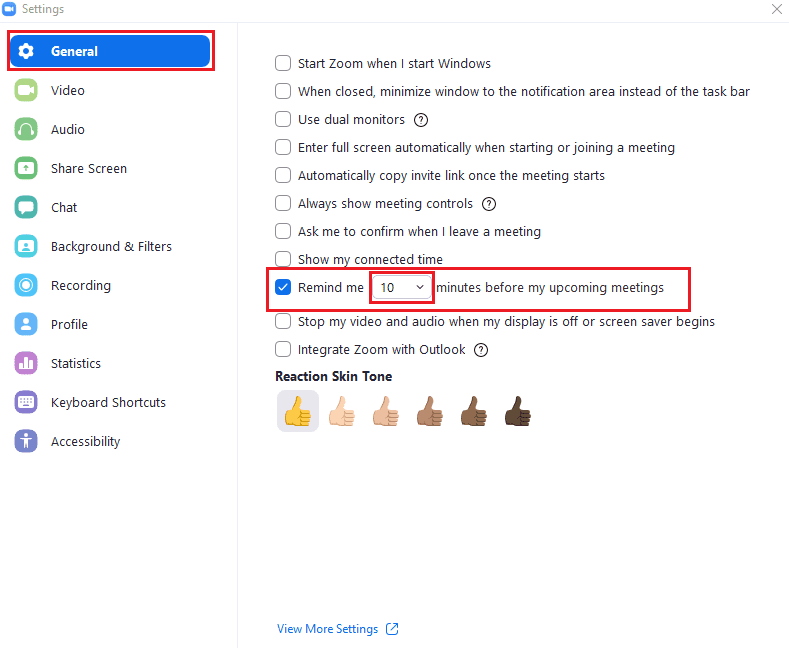Когда вы планируете встречу Zoom, ожидается, что все придут на встречу вовремя. Это ожидание применимо независимо от того, проводится ли собрание лично или удаленно. Если вам нужно запомнить лишь небольшое количество встреч и они не запланированы слишком далеко в будущем, то отслеживать свои встречи несложно. Если у вас плотный график, то вручную отслеживать собрания может быть намного сложнее. Такой плотный график значительно увеличивает риск того, что вы забудете о встрече или не сможете найти нужную ссылку для приглашения, когда она вам понадобится.
Хотя в клиенте Zoom есть календарь встреч встроенный, это не поможет вам, если вы не посмотрите расписание встреч. Хотя вы можете копировать запланированные собрания в предпочтительное приложение-календарь, вы также можете настроить Zoom так, чтобы оно уведомляло вас перед началом собрания.
Как создавать напоминания о собраниях Zoom
Чтобы настроить Zoom для отправки вам напоминаний о предстоящих встречах, вам необходимо перейти в настройки Zoom. Теперь щелкните значок пользователя в правом верхнем углу, затем щелкните «Настройки».
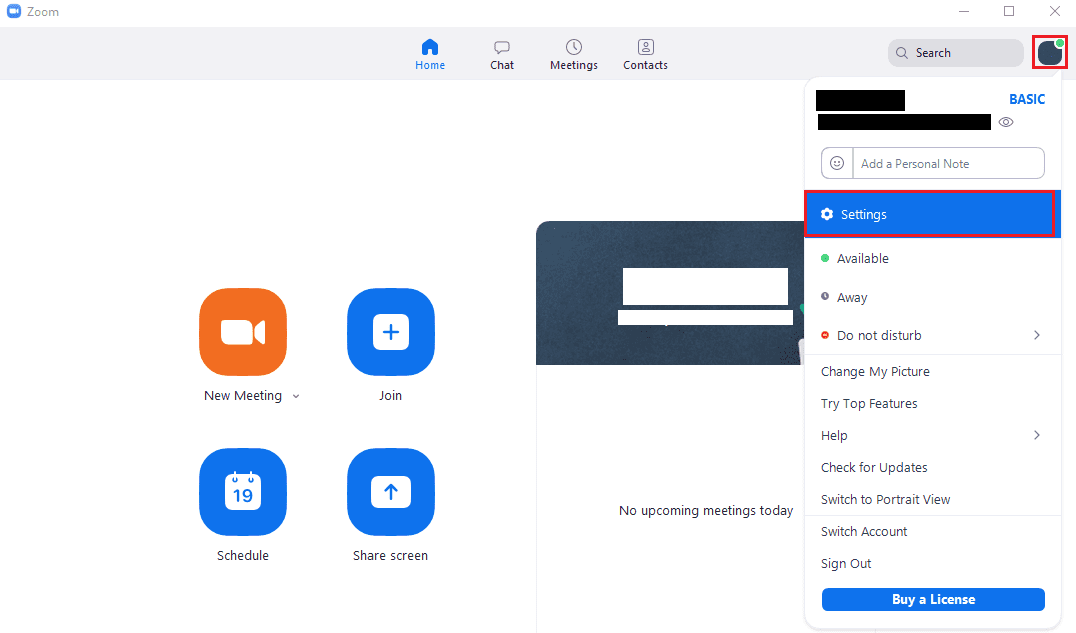
В настройках установите флажок «Напомнить мне [x] минут до моих предстоящих встреч», где «[x]» - это раскрывающееся поле, содержащее число. Раскрывающийся список заблокирован, пока вы не установите флажок, чтобы включить напоминания о собраниях. После того, как вы включите этот параметр, вы можете использовать раскрывающийся список, чтобы указать, сколько предупреждений вы хотите для своих встреч. Вы можете выбрать получение напоминания за пять, десять или пятнадцать минут до начала собрания.
Кончик: Если вы нажмете на текстовую область раскрывающегося окна, вы также можете технически ввести свои собственные значения; единственное ограничение - вы можете вводить только две цифры и можете использовать только цифры 0, 1 и 5. Помимо ввода уже настроенных параметров, вы также можете вручную указать напоминание на один, одиннадцать, пятьдесят, пятьдесят одно или пятьдесят пять минут. Чтобы еще раз проверить, правильно ли сохранен пользовательский период напоминания, закройте настройки, а затем откройте их снова. Если ваше пользовательское значение все еще присутствует, оно сохраняется и используется.